Lỗi “pr_end_of_file_error” của Mozilla Firefox xảy ra khi trình duyệt của bạn gặp sự cố bảo mật SSL. Thông thường, các mục như proxy và VPN là nguyên nhân gây ra sự cố này. Bạn có thể làm theo một số phương pháp đơn giản để khắc phục sự cố này trong trình duyệt web yêu thích của mình. Đây là cách thực hiện.
Firefox có thể hiển thị lỗi trên vì cấu hình trình duyệt của bạn bị hỏng, phần mềm chống vi-rút của bạn đã phát hiện thấy Firefox là một mục độc hại, tùy chọn DNS qua HTTPS của Firefox được bật hoặc các lý do khác.
Mục lục
Tắt Proxy trên máy tính của bạn
Một cách để khắc phục lỗi “pr_end_of_file_error” của trình duyệt Firefox là tắt máy chủ proxy của thiết bị. Máy chủ proxy truyền dữ liệu của bạn qua máy chủ của bên thứ ba, gây ra sự cố với kết nối của bạn.

Tắt máy chủ proxy trên Windows, Mac và Firefox dễ dàng như thế này.
Tắt Proxy trên Windows
Mở Cài đặt bằng cách nhấn Windows + I. Chọn Mạng & internet ở thanh bên trái. Chọn Proxy ở khung bên phải. Tắt tùy chọn Tự động phát hiện cài đặt. 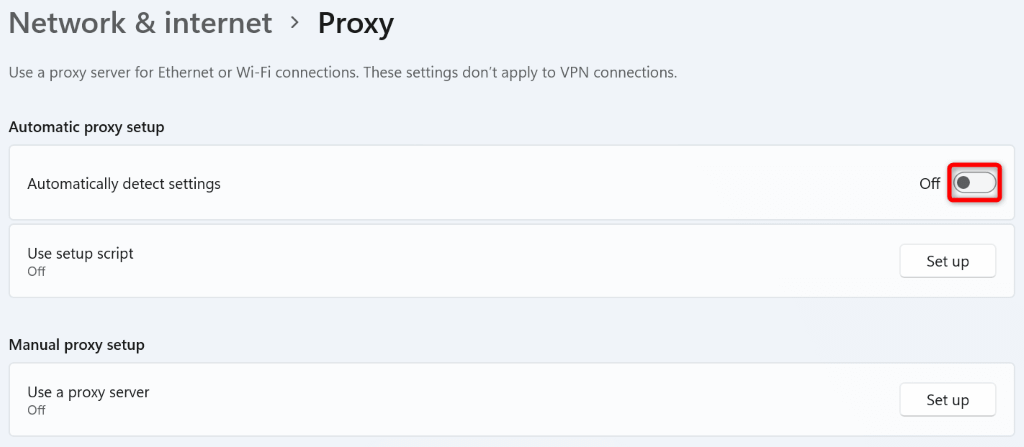 Chọn Thiết lập bên cạnh Sử dụng máy chủ proxy. Tắt tùy chọn Sử dụng máy chủ proxy và chọn Lưu. Khởi động lại PC của bạn và mở trang web của bạn trong Firefox.
Chọn Thiết lập bên cạnh Sử dụng máy chủ proxy. Tắt tùy chọn Sử dụng máy chủ proxy và chọn Lưu. Khởi động lại PC của bạn và mở trang web của bạn trong Firefox.
Tắt Proxy trên macOS
Bạn sẽ tắt tất cả các loại proxy trên máy Mac của mình để khắc phục lỗi Firefox.
Chọn biểu tượng Apple ở góc trên cùng bên trái của máy Mac và chọn Tùy chọn hệ thống. Chọn Mạng trên trang sau. Chọn Wi-Fi ở thanh bên trái và chọn Nâng cao ở bên phải. Mở tab Proxy để xem proxy của bạn. Tắt hết các tùy chọn trong phần Select a protocol to configure và chọn OK. Khởi động lại máy Mac của bạn và khởi chạy trang web của bạn trong Firefox.
Tắt Proxy trong Firefox
Firefox có cài đặt proxy tích hợp sẵn; bạn có thể thử tắt các kết nối proxy này để khắc phục lỗi của mình.
Mở Firefox, chọn ba đường kẻ ngang ở góc trên cùng bên phải và chọn Cài đặt. Cuộn trang xuống cuối và chọn Cài đặt trong phần Cài đặt mạng. Chọn Không có proxy trên trang sau và chọn OK. 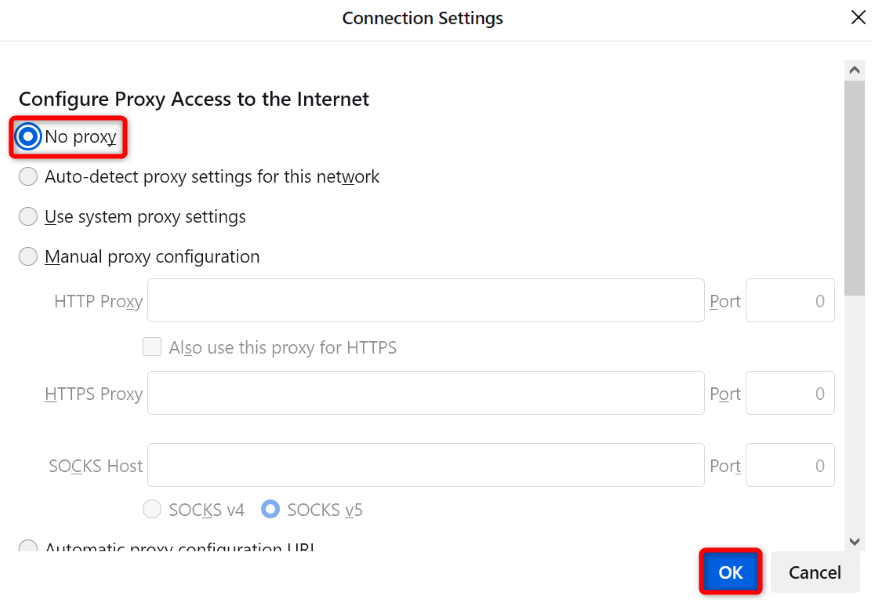 Đóng và mở lại Firefox, sau đó khởi chạy trang web của bạn.
Đóng và mở lại Firefox, sau đó khởi chạy trang web của bạn.
Tắt ứng dụng VPN của bạn
Ứng dụng VPN định tuyến dữ liệu internet của bạn qua máy chủ proxy, đôi khi gây ra sự cố với các ứng dụng hỗ trợ internet của bạn. Lỗi Firefox của bạn có thể là do dịch vụ VPN kém.
Trong trường hợp này, hãy tắt ứng dụng VPN của bạn và vấn đề của bạn sẽ được giải quyết. Cách bạn tắt VPN tùy thuộc vào ứng dụng bạn đang sử dụng. Bạn sẽ tìm thấy tùy chọn tắt dịch vụ trên giao diện chính trong hầu hết các ứng dụng VPN. Sau đó, mở Firefox và thử khởi chạy trang web của bạn.
Nếu trang web của bạn khởi chạy bình thường sau khi tắt VPN, hãy thay đổi vị trí của bạn trong VPN và xem liệu sau đó bạn có thể truy cập trang web của mình hay không. Nếu cách đó không hiệu quả, hãy liên hệ với bộ phận hỗ trợ khách hàng của VPN của bạn và yêu cầu giải pháp. Nếu vấn đề của bạn vẫn chưa được giải quyết, bạn có thể gỡ cài đặt ứng dụng của mình và tải một ứng dụng mới.
Gỡ cài đặt Ứng dụng VPN trên Windows
Khởi chạy Cài đặt bằng cách nhấn Windows + I. Chọn Ứng dụng ở thanh bên trái. Chọn Ứng dụng & tính năng ở khung bên phải. Chọn ba dấu chấm bên cạnh ứng dụng VPN của bạn và chọn Gỡ cài đặt. 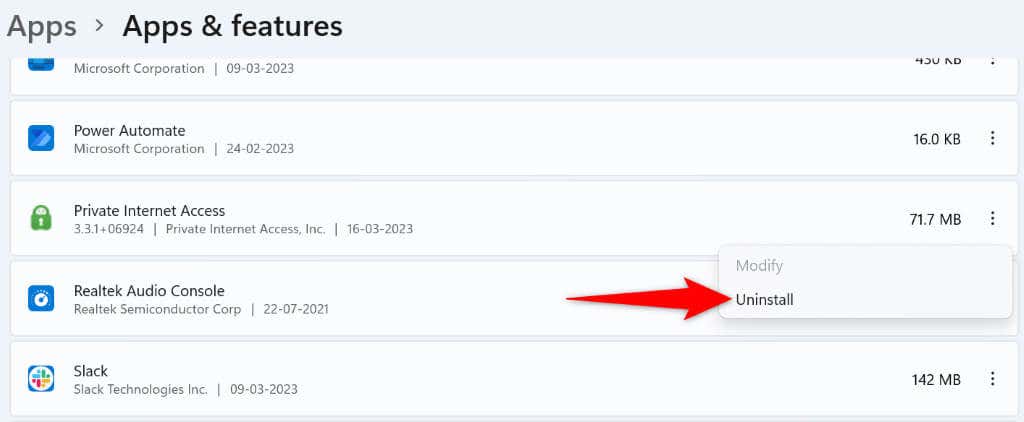 Chọn Gỡ cài đặt trong lời nhắc để xác nhận lựa chọn của bạn.
Chọn Gỡ cài đặt trong lời nhắc để xác nhận lựa chọn của bạn.
Xóa ứng dụng VPN trên macOS
Mở cửa sổ Finder trên máy Mac của bạn. Chọn Đi > Ứng dụng trong thanh menu của Finder. Tìm ứng dụng VPN để xóa. Kéo ứng dụng vào Thùng rác.
Tắt phần mềm chống vi-rút của bạn
Đôi khi, Firefox hiển thị lỗi “pr_end_of_file_error” vì chương trình chống vi-rút của bạn đã phát hiện thấy trình duyệt hoặc trang web của bạn là độc hại. Trong trường hợp này, phần mềm chống vi-rút của bạn sẽ tiếp tục chặn quyền truy cập vào mục của bạn.
Bạn có thể kiểm tra điều đó bằng cách tạm thời tắt tính năng chống vi-rút của mình. Cách bạn thực hiện việc này tùy thuộc vào ứng dụng bạn đang sử dụng. Bạn có thể tìm thấy tùy chọn tắt bảo vệ thời gian thực trên màn hình chính trong hầu hết các công cụ chống vi-rút.
Nếu bạn đang sử dụng Windows và sử dụng Tính năng Chống Vi-rút của Bộ bảo vệ Microsoft, bạn có thể tắt tính năng bảo vệ của công cụ này như sau:
Mở menu Bắt đầu, tìm Bảo mật Windows và khởi chạy ứng dụng. Chọn Bảo vệ khỏi mối đe dọa và vi-rút trên trang chính của ứng dụng. Chọn Quản lý cài đặt trong tiêu đề Cài đặt bảo vệ khỏi mối đe dọa và vi-rút. Vô hiệu hóa chuyển đổi bảo vệ thời gian thực. 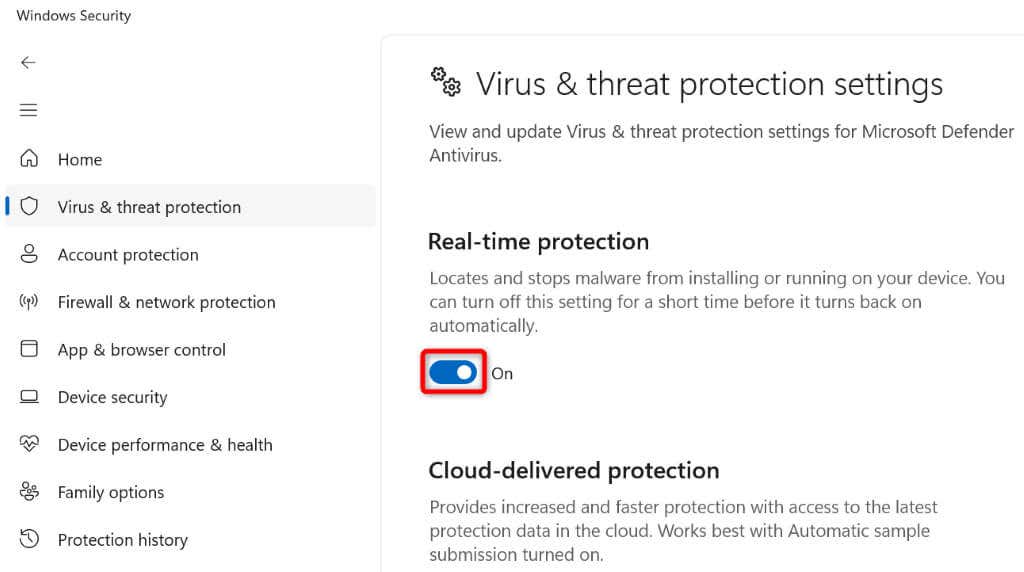 Chọn Có trong lời nhắc Kiểm soát tài khoản người dùng. Thoát và chạy lại Firefox, sau đó mở trang web của bạn.
Chọn Có trong lời nhắc Kiểm soát tài khoản người dùng. Thoát và chạy lại Firefox, sau đó mở trang web của bạn.
Tắt DNS qua HTTPS để Khắc phục lỗi pr_end_of_file_error
DNS qua HTTPS là một tùy chọn tích hợp sẵn của Firefox gửi các truy vấn DNS của bạn qua một giao thức bảo mật. Đôi khi, tính năng này không hoạt động tốt và gây ra nhiều vấn đề khác nhau. Bạn có thể khắc phục điều đó bằng cách tắt tùy chọn trong trình duyệt của mình.
Mở Firefox, chọn menu hamburger ở góc trên cùng bên phải và chọn Cài đặt. Cuộn xuống dưới cùng và chọn Cài đặt trong phần Cài đặt mạng. Tắt tùy chọn Bật DNS qua HTTPS. 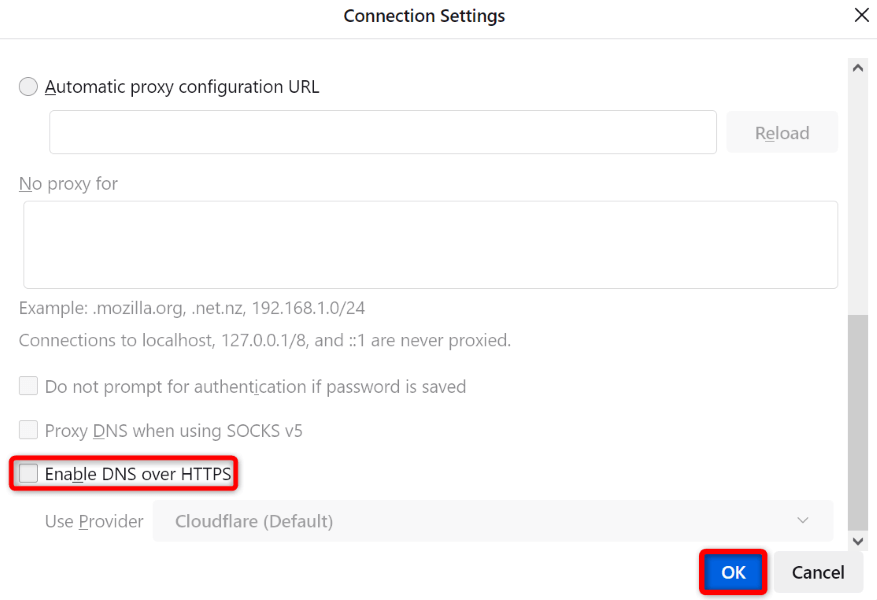 Chọn OK ở dưới cùng. Đóng và mở lại Firefox, sau đó khởi chạy trang web của bạn.
Chọn OK ở dưới cùng. Đóng và mở lại Firefox, sau đó khởi chạy trang web của bạn.
Làm mới cài đặt Firefox
Nếu sự cố “pr_end_of_file_error” của bạn vẫn tiếp diễn, cấu hình của Firefox có thể gặp sự cố. Trong trường hợp này, bạn có thể xóa toàn bộ cấu hình trình duyệt của mình và bắt đầu lại từ đầu. Điều này sẽ giải quyết vấn đề của bạn.
Khi bạn làm mới cài đặt Firefox, bạn sẽ không mất thông tin cần thiết của mình, chẳng hạn như mật khẩu và dấu trang đã lưu.
Mở Firefox, chọn menu hamburger ở góc trên cùng bên phải và chọn Trợ giúp > Thông tin khắc phục sự cố khác. Chọn Làm mới Firefox trên trang mở ra. 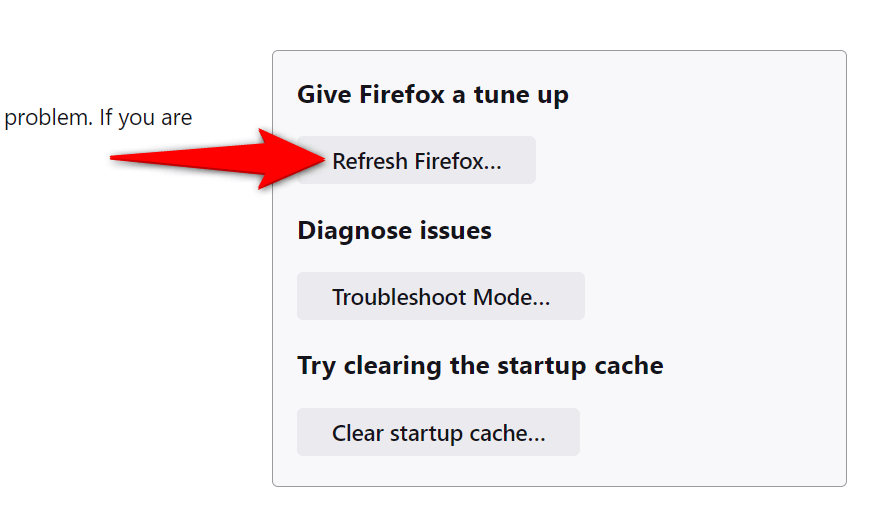 Chọn Làm mới Firefox trong lời nhắc. Khi cài đặt của bạn bị xóa, hãy thử mở trang web của bạn trong trình duyệt.
Chọn Làm mới Firefox trong lời nhắc. Khi cài đặt của bạn bị xóa, hãy thử mở trang web của bạn trong trình duyệt.
Tạo và sử dụng một cấu hình Firefox mới
Nếu lỗi của bạn vẫn chưa được khắc phục, thì cấu hình Firefox của bạn có thể bị hỏng. Cấu hình bị hỏng gây ra nhiều bất ổn trong trình duyệt, dẫn đến nhiều thông báo lỗi. Trong trường hợp này, bạn có thể tạo một hồ sơ mới trong trình duyệt của mình.
Khi bạn tạo một hồ sơ mới, dữ liệu trình duyệt của bạn, chẳng hạn như dấu trang và mật khẩu đã lưu, sẽ không được di chuyển. Bạn nên sao lưu các mục này theo cách thủ công trước khi tạo và sử dụng cấu hình mới.
Xuất mật khẩu đã lưu trong Firefox
Chọn menu hamburger ở góc trên bên phải của Firefox và chọn Mật khẩu. Chọn ba dấu chấm ở góc trên cùng bên phải và chọn Xuất thông tin đăng nhập.  Chọn Xuất trong menu mở. Chọn một vị trí để lưu tệp mật khẩu của bạn.
Chọn Xuất trong menu mở. Chọn một vị trí để lưu tệp mật khẩu của bạn.
Xuất Dấu trang Firefox
Chọn ba đường kẻ ngang ở góc trên cùng bên phải của Firefox và chọn Dấu trang > Quản lý dấu trang. Chọn Nhập và sao lưu > Xuất dấu trang sang HTML.  Chọn vị trí để lưu tệp dấu trang của bạn.
Chọn vị trí để lưu tệp dấu trang của bạn.
Tạo một hồ sơ Firefox mới
Nhập nội dung sau vào thanh địa chỉ của Firefox và nhấn Enter:
about:profiles Chọn Tạo một hồ sơ mới trên trang sau. 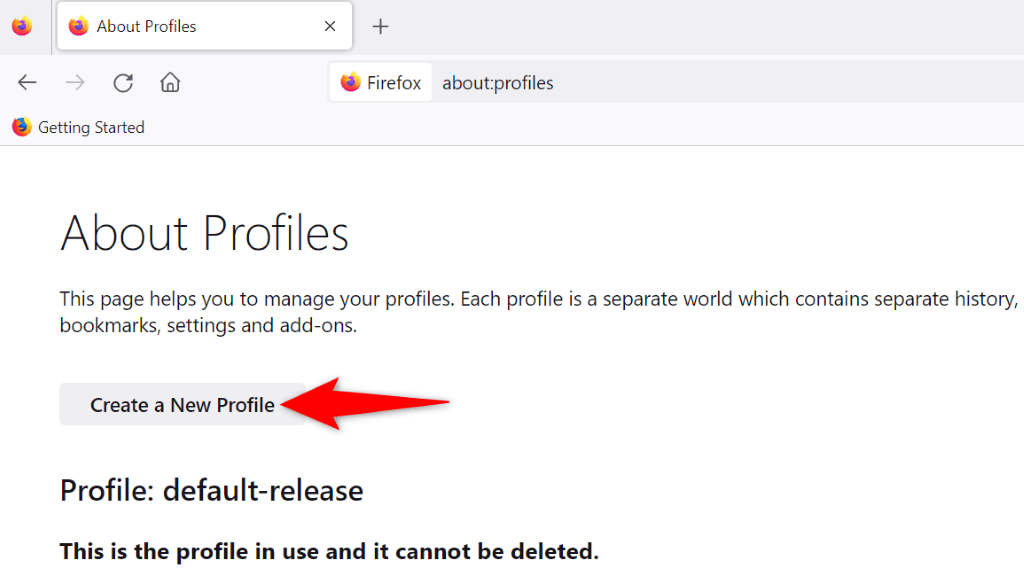 Chọn Tiếp theo trong trình hướng dẫn mở. Nhập tên cho hồ sơ của bạn vào trường văn bản và chọn Tiếp theo. Chọn Khởi chạy hồ sơ trong trình duyệt mới trong phần hồ sơ mới tạo của bạn.
Chọn Tiếp theo trong trình hướng dẫn mở. Nhập tên cho hồ sơ của bạn vào trường văn bản và chọn Tiếp theo. Chọn Khởi chạy hồ sơ trong trình duyệt mới trong phần hồ sơ mới tạo của bạn. 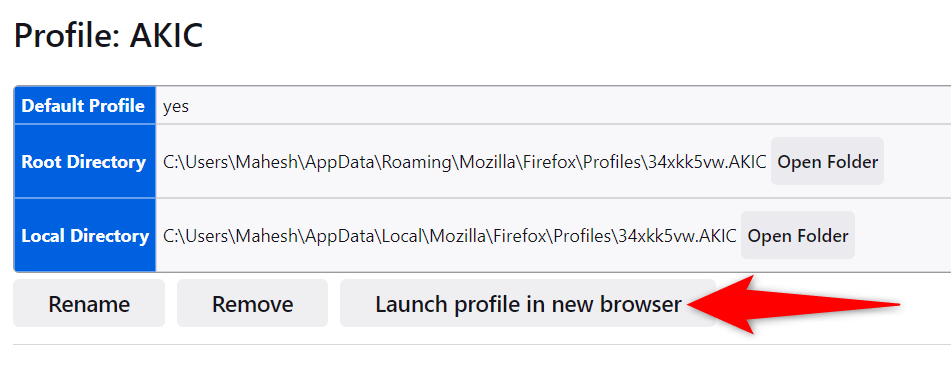 Mở trang web của bạn trong cửa sổ Firefox mới khởi chạy.
Mở trang web của bạn trong cửa sổ Firefox mới khởi chạy.
Tìm hiểu về lỗi SSL của Firefox trên máy tính Windows và Mac của bạn
“pr_end_of_file_error” của Firefox có thể ngăn bạn truy cập ngay cả những trang web đáng tin cậy nhất trên internet. Nếu thông báo lỗi của bạn không biến mất sau một vài lần làm mới, các phương pháp trên sẽ giúp ích cho bạn.
Khi bạn đã giải quyết xong lỗi trình duyệt của mình, bạn có thể mở tất cả các trang web của mình mà không gặp sự cố nào trong trình duyệt web yêu thích của mình. Chúc bạn lướt web vui vẻ!
